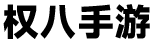巫师2中文设置攻略详解及巫师3键位调整手册
作者:佚名|分类:游戏攻略|浏览:741|发布时间:2024-10-21 09:03:23
游戏手柄按键自定义配置指南

原理说明:
通过组合键(例如LT+A)映射键盘上的特定键位(如F12),实现按LT+A时触发截图功能,双击按键、长按按键映射键盘键位的方式与此类似。
操作步骤:
1、进入设置调整手柄:
- 首先切换至大屏模式。
- 点击设置,选择“控制器设置”。
- 勾选你的手柄(如Xbox或PS4),并退出大屏模式。
2、编辑Steam控制器配置:
- 右键点击待修改的游戏,选择“编辑Steam控制器配置”。
3、配置手柄键位:
- 此时会出现手柄配置页面,如图2所示。
- 点击XYAB键位区域,进入修改页面,如图3。
4、修改单个键位:
- 点击XYAB任意键位进行修改,进入图4页面。
- 在此页面,你可以通过点击键盘按钮或手柄按钮为键位更换其他按键,修改完成后,点击返回。
5、多键位开启与显示激活器:
- 图4页面中的“多键位开启”按钮允许为单个按钮赋予多个功能,类似于宏操作。
- 点击“显示激活器”可进入图5页面,在此页面可对按钮进行详细调整,如新增长按功能。
6、新增组合键功能:
- 回到图3页面,点击“模式转换键”按钮,选择LT、RT、LB、RB等作为模式转换键。
- 选择“LT完整拉动”为模式转换键,并设置相应的按键板,如图6所示。
7、注意组合键与原始键位的独立性:
- 修改完成后,图7中不会显示组合键的设置,但“模式转换”下会有“LT完整拉动 ->按键板”的提示。
- 若需再次修改组合键,点击“模式转换”下的按钮即可。
8、以巫师3为例修改键位:
- 以巫师3为例,若LB按键切换法印操作繁琐,可将其修改为LT+A,提高战斗流畅度。
- 选择“模式转换键”为“LT完整拉动”,将Y/B/A/X键位修改为3/4/5/6,如图8所示。
9、修改RT键位:
- 将RT键的组合键修改为7(亚克西),方便骑马时使用。
10、修改十字键位置:
- 选择“模式转换键”为“LT完整拉动”,将上下左右键位修改为T/Y/I/M,如图9所示。
11、修改左摇杆按钮:
- 将左摇杆的组合键设置为F5,实现按LT+左摇杆快速保存。
注意事项:
- 修改键位时,建议不要修改原始键位,因为许多键位具有多重功能。
- 巫师3中的B键在战斗时用于闪避,在操作菜单时用于返回,若将B键改为其他按键(如Q),将无法进行返回操作。
相关问答
1、问:如何进入游戏手柄的设置页面?
答: 进入大屏模式后,点击设置,选择“控制器设置”,然后勾选你的手柄即可。
2、问:如何修改单个按键的功能?
答: 在手柄配置页面中,点击XYAB键位区域,选择要修改的键位,然后通过点击键盘按钮或手柄按钮进行更换。
3、问:组合键和原始键位有何不同?
答: 组合键是独立于原始键位的,修改组合键不会影响原始键位的设置。